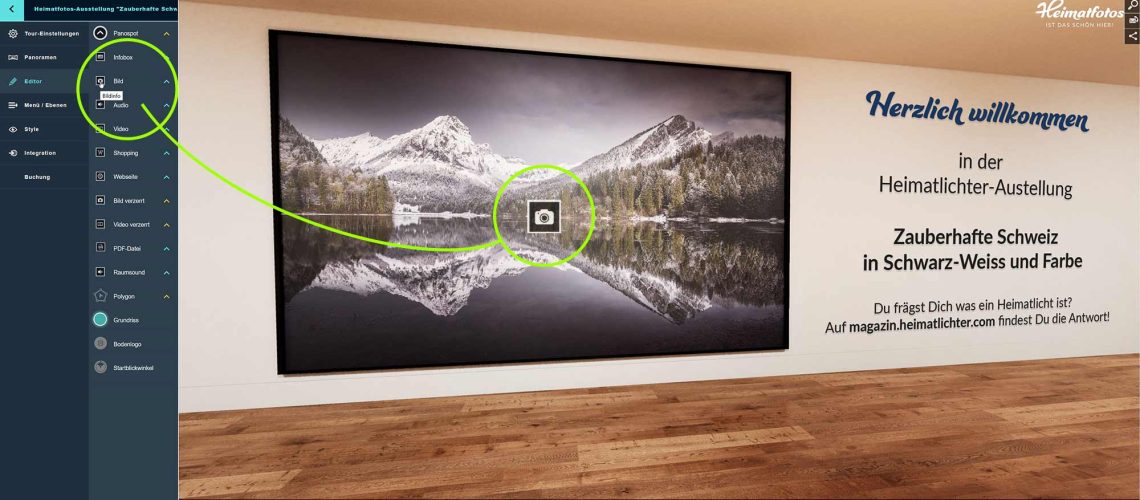Ausstellungen im virtuellen Raum sind zwar kein vollkommener Ersatz für Veranstaltungen in der Realität, doch bieten sie einige Vorzüge: Virtuelle Ausstellungen sind rund um die Uhr verfügbar, sie kosten wesentlich weniger als “reale” Ausstellungen und bieten eine große Reichweite, da sie von Menschen auf der ganzen Welt besucht werden können. Dazu kommt, dass auch Fotograf:innen, denen der Aufwand für eine reale Ausstellung zu groß ist, so eine gute Möglichkeit bekommen sich und ihre Werke zu präsentieren.
Beispiel für virtuelle Fotoausstellungen:
So könnte auch Deine virtuellen Ausstellung in kürze aussehen
Die Heimatfotos-Ausstellung “Heimat im Glanz von Licht und Farbe” findest Du unter vr.heimat.co/10185
Die Heimatfotos-Ausstellung “Zauberhafte Schweiz, Schwarz-Weiß und in Farbe” findest Du unter vr.heimat.co/10583/
4 Zutaten und unser Know-How:
Das benötigst Du zum Erstellen einer virtuellen Ausstellung
Um eine virtuelle (Foto-)Ausstellung auf die Beine zu stellen, benötigst Du nur einige wenige Dinge – einen Teil davon stellen wir Dir zur Verfügung. Das nötige Know-How, um mit dem Tool von VR-EASY eine Ausstellung zu erstellen, geben wir Dir weiter unten an die Hand.
Die Idee:
Welches Thema soll meine Ausstellung haben?
Welche Werke möchte ich zeigen?
Wie soll der Titel lauten?
Was möchte ich mit der Ausstellung erreichen?
….
Der Raum:
Du benötigst natürlich einen Raum für Deine Ausstellung. Das kann ein 360°-Kugelpanorama von einem real existierenden Raum sein, oder aber auch voll virtuelle, also am Computer erstellte, Räume.
Zwei solcher virtuellen Räume stellen wir Dir kostenlos für Deine Kunst-Ausstellungen zur Verfügung – siehe Beispielausstellungen oben. Bitte sende dazu einfach eine kurze Mail an bk@vr-easy.com mit einer kurzen Beschreibung Deines Vorhabens.
Die Werke:
Eine Ausstellung ohne Werke? Wäre nur ein leerer Raum! Soll’s in der Welt der Kunst auch schon gegeben haben, dennoch setzen wir einfach mal vorraus, dass Du digitale Fotos Deiner Werke hast.
Die Software:
Nun da Du eine Idee, 360°-Panos und digitale Fotos Deiner Werke hast, benötigst Du auch noch eine Software zum Umsetzen der virtuellen Ausstellung. Wir Heimatlichter nutzen seit einiger Zeit die Cloud-Lösung von VR-EASY und sind auch Partner des sympatischen Unternehmens aus Norddeutschland. Das Tool ist einfach “easy” und bietet trotzdem viele Möglichkeiten. Die ideale Kombination um auch als NICHT-Webentwickler:in solch ein Projekt umzusetzen.
TIPP: VR-EASY bietet noch bis Mitte Mai 2021 eine verlängerte kostenlose Testphase und die Chance auf 6 Monate kostenlose Nutzung des Premium-Pakets für engagierte Künstler:innen! Mehr Infos dazu gibt’s in unserem Beitrag “Kunst und Kultur in der virtuellen Realität: Eine 360°-Einladung in die Welt der Kreativität“.
So nutzt Du das Tool von VR-EASY
um eine virtuelle Ausstellung zu Erstellen
VR-EASY entwickelt die Software stetig weiter. Nutzer:innen profitieren bei dieser Cloud-Lösung davon, dass neue Funktionen direkt verfügbar sind. Das bedeutet aber auch, dass sich im Verlauf neue Möglichkeiten ergeben oder Designs ändern können und sich die Software leicht anders präsentiert, als wir es Dir hier zeigen.
Grundlagen:
So funktioniert das Tool von VR-EASY
VR-EASY selbst bietet auf YouTube einige sehr spannende Erklär-Videos – hier geht’s zum YouTube-Kanal von VR-EASY. Die Videos sind zwar nicht explizit auf virtuelle Ausstellungen zugeschnitten, jedoch sind die Grundfunktionen und Abläufe für das Erstellen einer 360°-Tour und einer virtuellen Ausstellung erst einmal gleich. Deshalb unser Tipp: Schau Dir erst mal das Video “Wie erstellt man virtuelle 360° Rundgänge online? Software Tutorial” in der kurzen oder ausführlichen Fassung an, um Dich mit der Software grundlegend vertraut zu machen.
Funktion “Bild verzerrt”:
Die Wichtigste Funktion zur Erstellung von virtuellen Ausstellungen
Voraussetzung zur Umsetzung einer virtuellen Ausstellung ist, dass Du einen Zugang zum Paket “Standard”, besser noch “Premium” von VR-EASY hast. Erst ab dem Paket “Standard” ist die sehr wichtige Funktion “Bild verzerrt” enthalten. Je nach Gestaltung Deiner Ausstellung benötigst Du auch die Funktionen “Polygonlasso” und “Video verzerrt” – diese sind im Paket “Premium” enthalten.
Um Deine Werke an die “Wand” zu bringen, benötigst Du zwingend die Funktion “Bild verzerrt”. Durch diese lassen sich Bilder perspektifisch angepasst im Raum platzieren. Analog dazu können auch Videos perspektifisch angepasst werden. VR-EASY bietet für beide Funktionen ein schönes Erklär-Video:
ACHTUNG! Besonderheit bei der BEdienung von “Bild/Video verzerrt”:
Dieser Tipp könnte Dir ein Paar Nerven ersparen
Damit Du die Bilder oder Videos korrekt an die Perspektive anpassen kannst, erlaubt der Editor es, die Verstellgeschwindigkeit der jeweiligen Handlung zu wählen (Slider oben links). Der Slider hat momentan jedoch auf die unterschiedlichen Handlungen auch unterschiedlichen Einfluss. Die wichtigste Info dabei ist: + und -, also der “Zoom” bzw. die Skalierung, funktioniert nur richtig wenn der Slider “Verstellgeschwindigkeit” im Bereich von ca. 70% bis 100% steht.
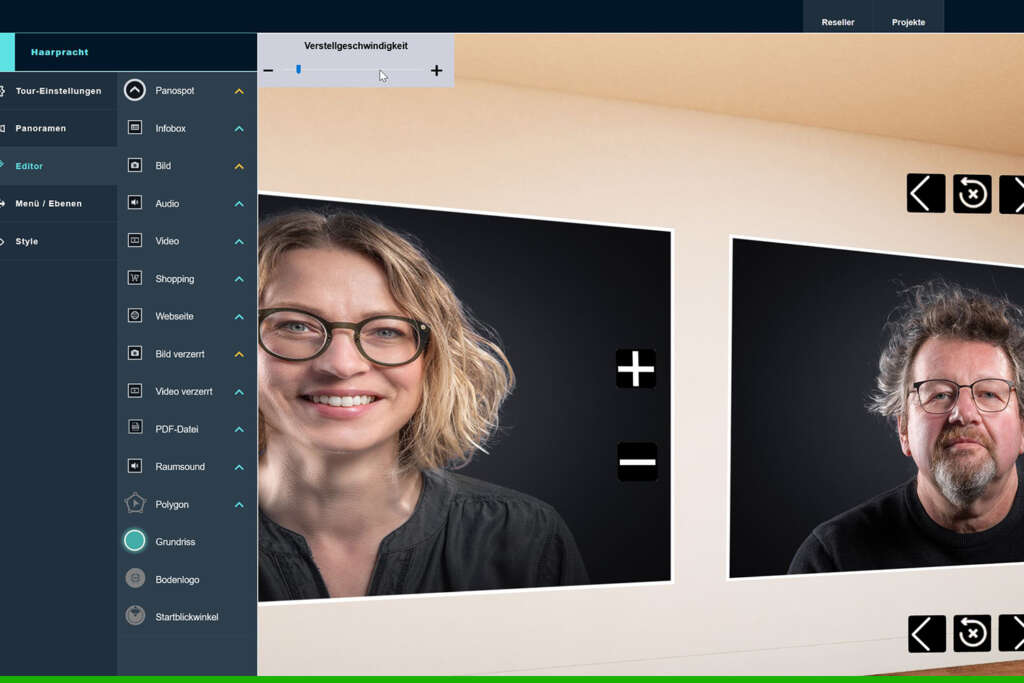
Bilder “heranzoomen”:
So können Deine Besucher:innen die Werke noch besser anschauen
Aktuell ist ein kleiner Umweg nötig, um perspektivisch eingefügte Bilder mit einem “Zoom-Effekt” zu versehen. Die Entwickler von VR-EASY arbeiten schon an einer eleganteren Lösung. Mit einem kleinen Kniff, gelingt das aber schon jetzt:
Schritt 1: “Bild” Hotspot (NICHT “Bild verzerrt”) an die gewünschte Stelle ziehen, Bild hochladen und speichern.
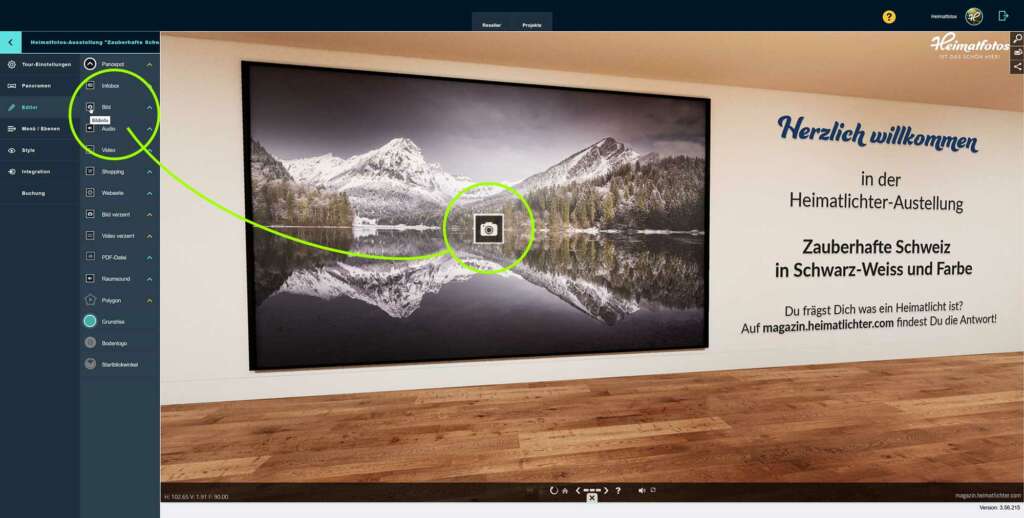
Schritt 2: Im Menü in den Bereich “Style” wechseln und hinter “Bild Hotspot” auf “Bearbeiten” klicken
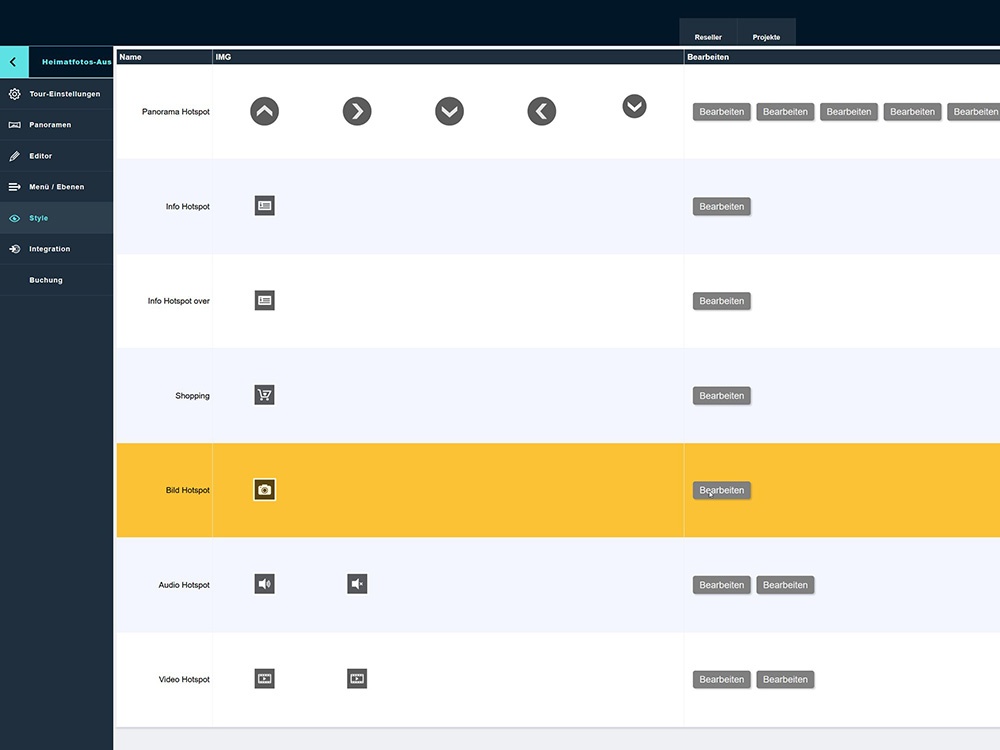
Schritt 3: Den Wert zu “Undurchsichtigkeit” auf 0% ändern und speichern.
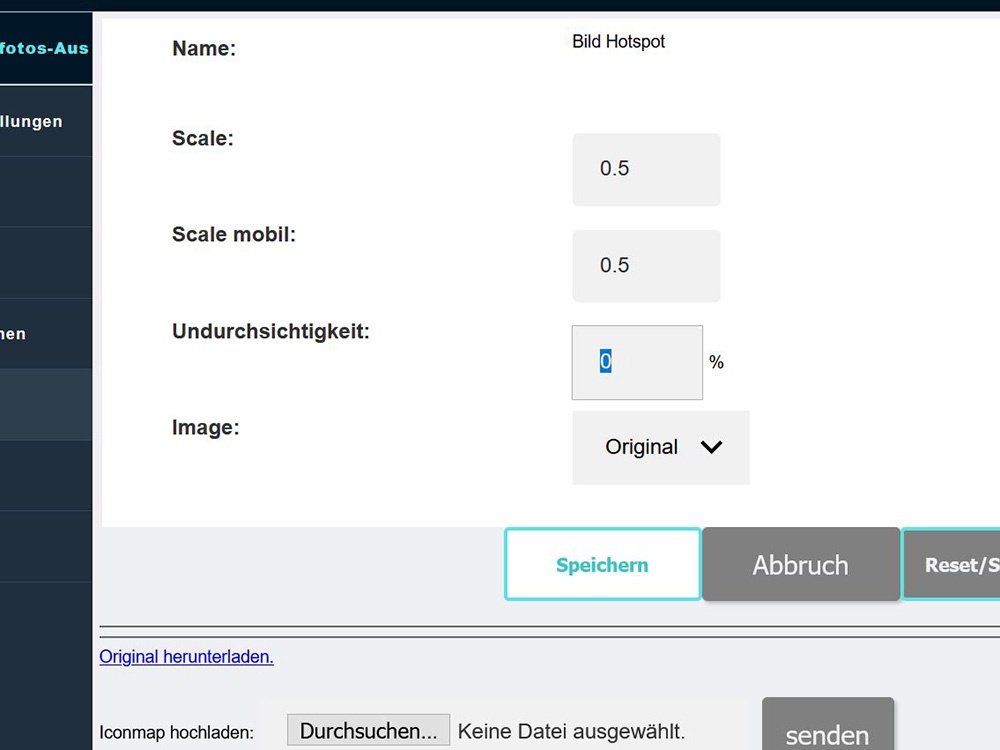
Jetzt liegt also ein durchsichtiger Hotspot an der gewünschten Stelle. Wenn Besucher:innen mit der Maus darüber hovern, erscheint das “herangezoomte” Bild.
Verschönerungen:
Rahmen um Bilder bzw. Schatten hinter den Bildern
Um Deine Werke mit der Funktion “Bild verzerrt” nicht einfach als “flache” Bilder an die Wand zu klatschen, braucht es etwas Vorbereitung. Eine gute Lösung besteht darin, Schatten und/oder Rahmen in einem Bildbearbeitungsprogramm zu hinterlegen und das fertige Bild für die Ausstellung als PNG-Datei mit Transparenz abzuspeichern. Am Beispiel Photoshop kann das dann so aussehen:
Schritt 1: Das gewünschte Foto im Bildbearbeitungsprogramm öffnen und die Bild-Ebene duplizieren.
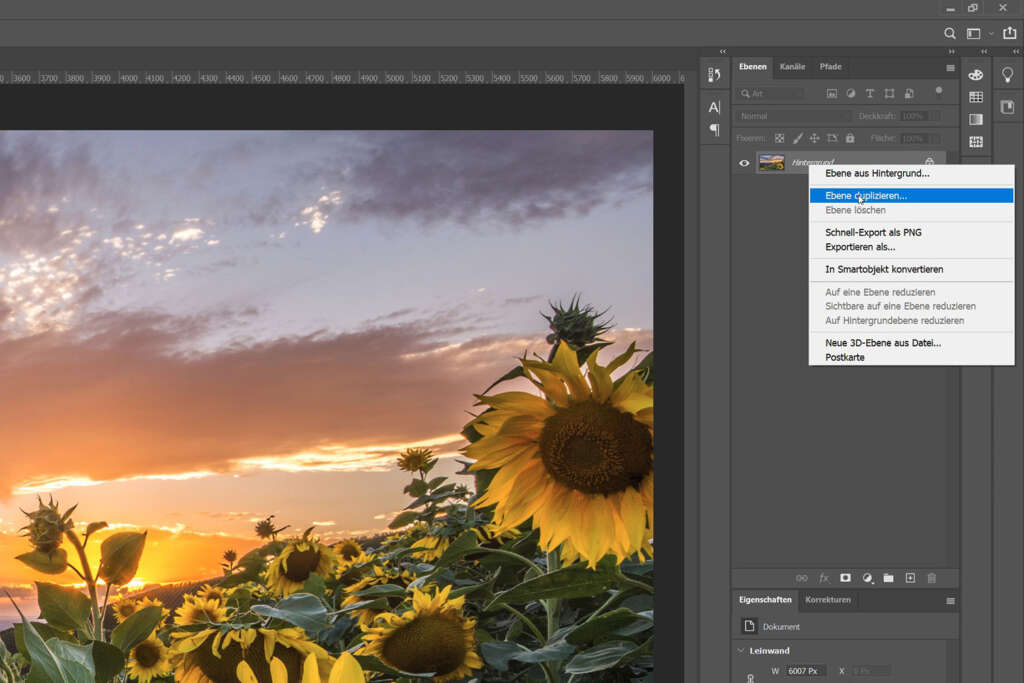
Schritt 2: Die Hintergrundebene löschen.
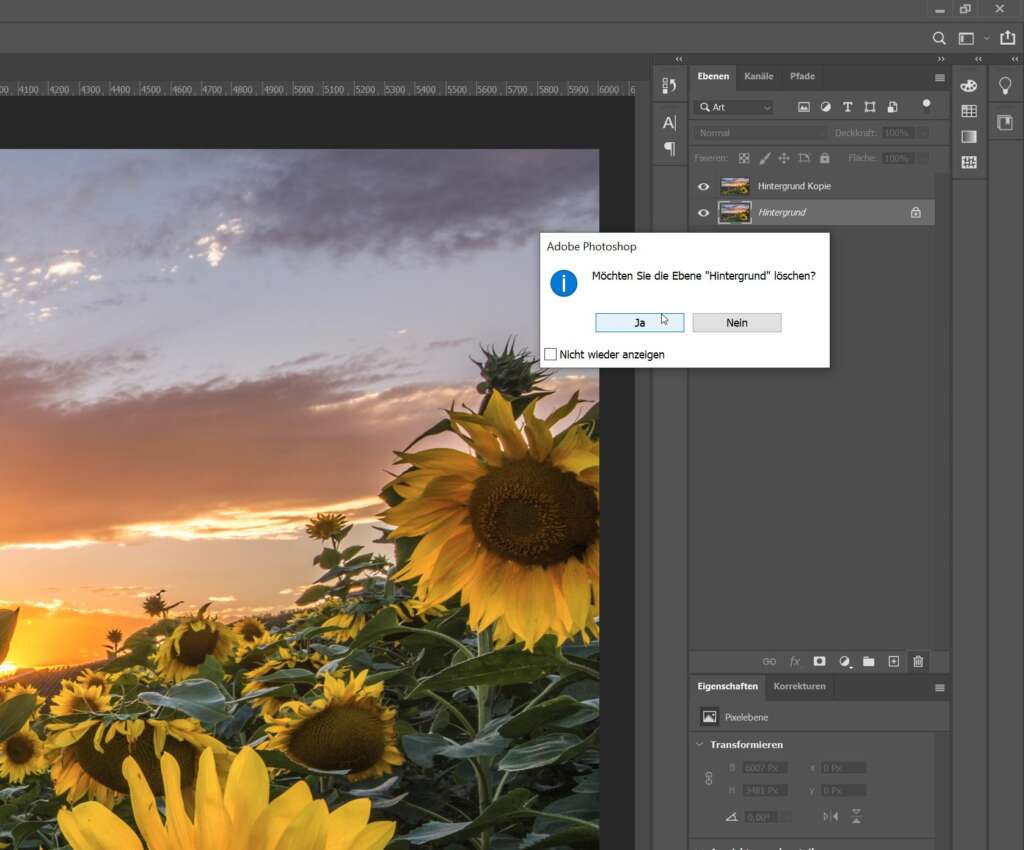
Schritt 3: Im Menü “Bild” auf “Bildgröße” klicken und die lange Kante des Fotos auf 1000 px verkleinern.
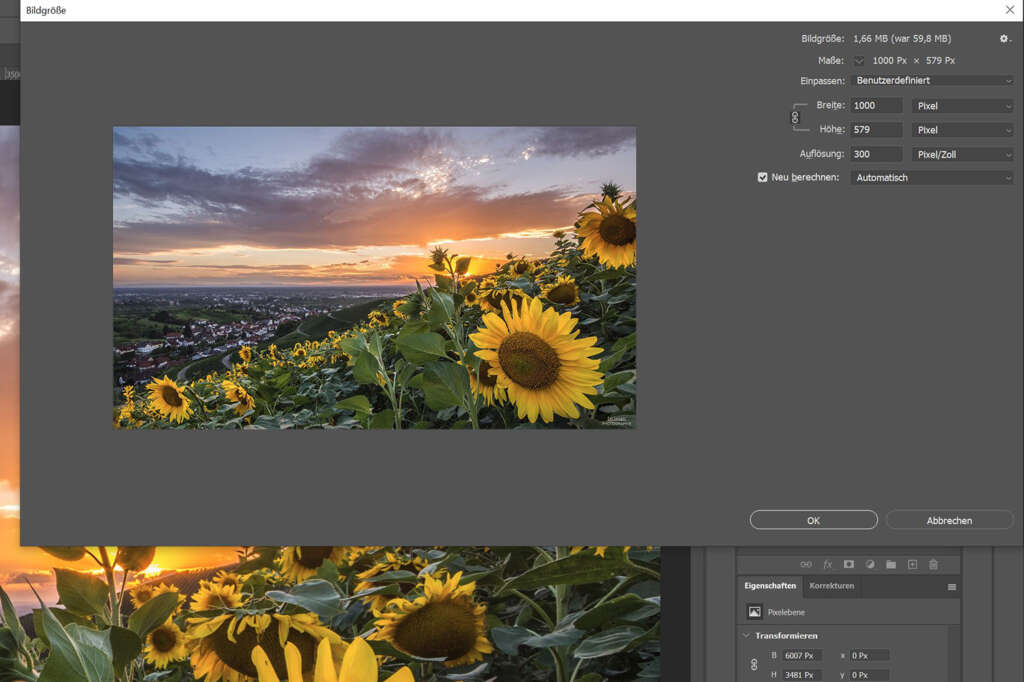
Schritt 4: Das Bild um einige Pixel innerhalb der Arbeitsfläche verkleinern, sodass ein transparenter Rahmen entsteht.
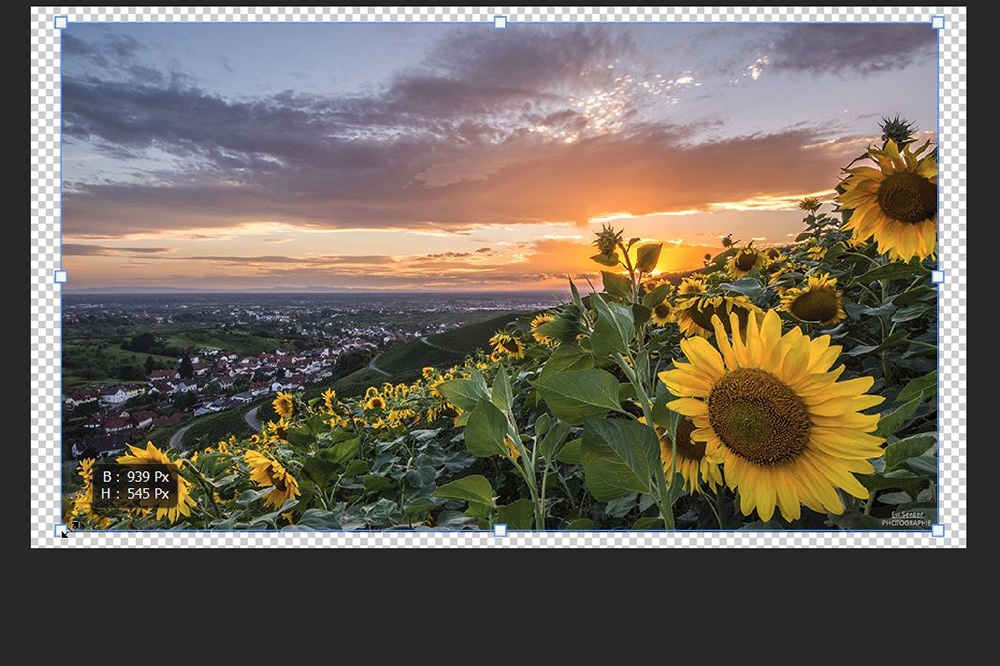
Schritt 3: An dieser Stelle kann jetzt nach Belieben ein Rahmen eingesetzt oder ein Schatten hinterlegt werden.
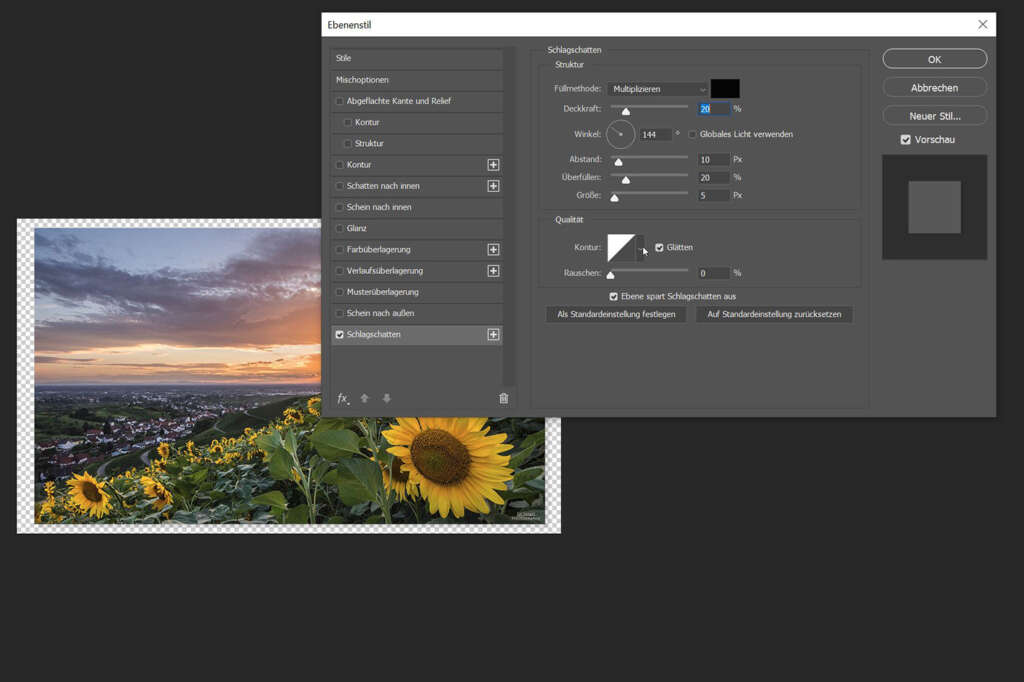
Schritt 4: Das fertige Bild über “Datei > Exportieren > Für Web speichern” als PNG-Datei mit Transparenz speichern.
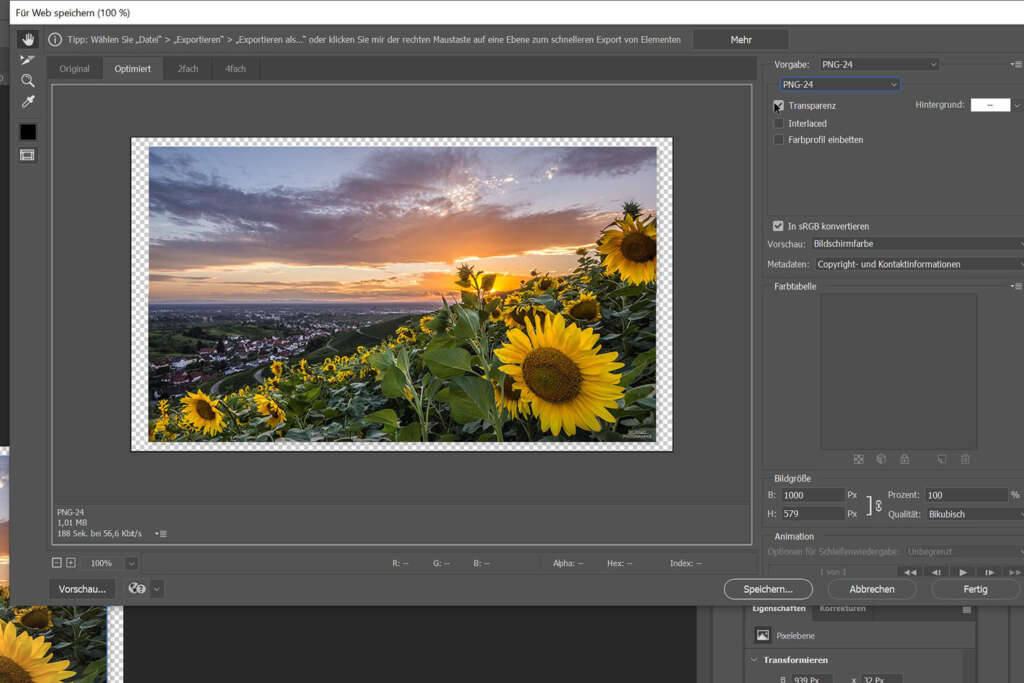
Wir konzipieren und gestalten Deine
virtuelle Ausstellung!
Du suchst eine professionelle Lösung und Umsetzung für Deine virtuelle Ausstellung? Gerne übernehmen die Heimatlichter die Konzipierung und Umsetzung Deines hochwertigen (virtuellen) Showrooms. Sprich uns an!
Telefon +49 6353 957 957 - 0
E-Mail info@heimatlichter.com
Kontaktformular